苹果手机怎么给笔记本共享网络 苹果手机如何通过USB实现网络共享给电脑
更新时间:2023-11-09 17:59:55作者:xtyang
苹果手机怎么给笔记本共享网络,随着科技的不断发展,苹果手机已成为我们日常生活中不可或缺的工具之一,有时候我们可能会遇到一些需要在笔记本电脑上上网的情况,而此时又没有其他可用的网络连接。如何通过苹果手机实现网络共享给电脑呢?其中一种简单而有效的方式就是通过USB连接来实现。接下来我们将介绍如何使用苹果手机通过USB实现网络共享给电脑,并为您详细解答相关问题。
方法如下:
1.使用USB数据线将手机与电脑连接,在弹出提示内。点击允许的选项。
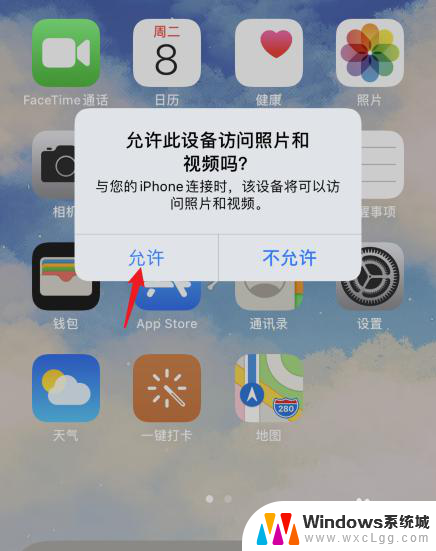
2.之后,点击手机的设置图标。
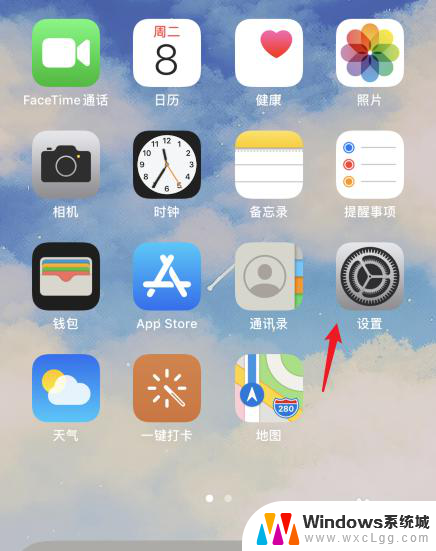
3.在设置内,点击个人热点的选项。
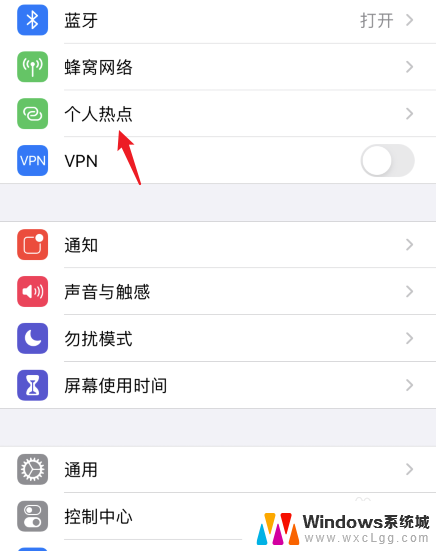
4.进入后,点击允许其他人加入的开关。

5.开启后,就可以通过USB数据线将网络共享给电脑。
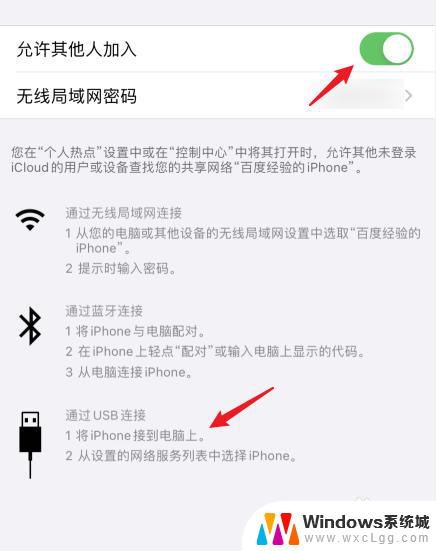
以上就是苹果手机如何共享笔记本电脑网络的全部内容,如果你遇到相同的问题,可以参考本文提供的方法进行处理,希望能对你有所帮助。
苹果手机怎么给笔记本共享网络 苹果手机如何通过USB实现网络共享给电脑相关教程
-
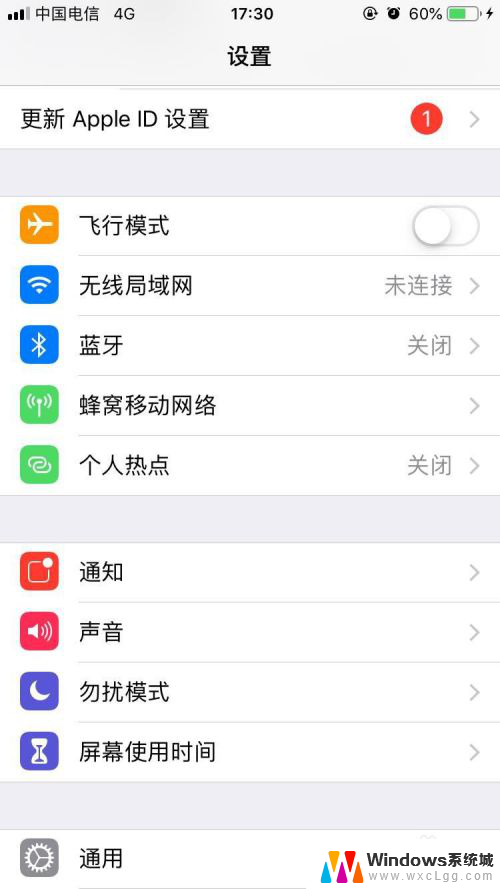 苹果手机给台式电脑共享网络 苹果手机网络分享到台式机的步骤
苹果手机给台式电脑共享网络 苹果手机网络分享到台式机的步骤2024-01-03
-
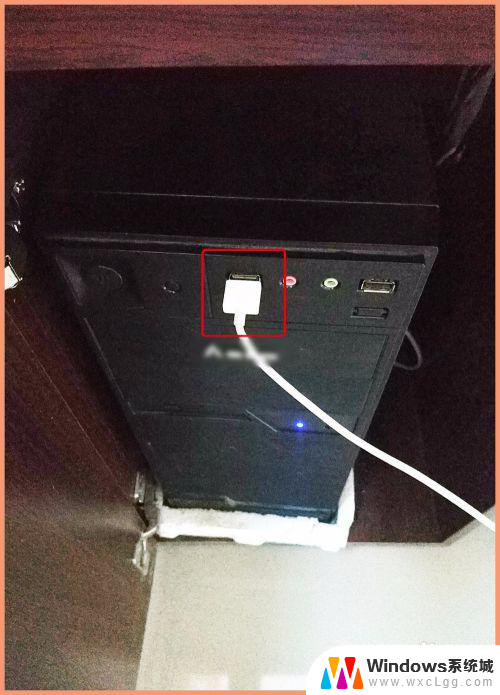 手机怎么用数据线给电脑共享网络 手机通过USB数据线与电脑共享网络方法
手机怎么用数据线给电脑共享网络 手机通过USB数据线与电脑共享网络方法2023-11-12
-
 手机连wifi可以usb共享给电脑吗 通过USB将手机网络分享给电脑
手机连wifi可以usb共享给电脑吗 通过USB将手机网络分享给电脑2023-09-10
-
 电脑可以共享网络给手机吗 电脑如何设置网络共享给手机
电脑可以共享网络给手机吗 电脑如何设置网络共享给手机2024-04-06
-
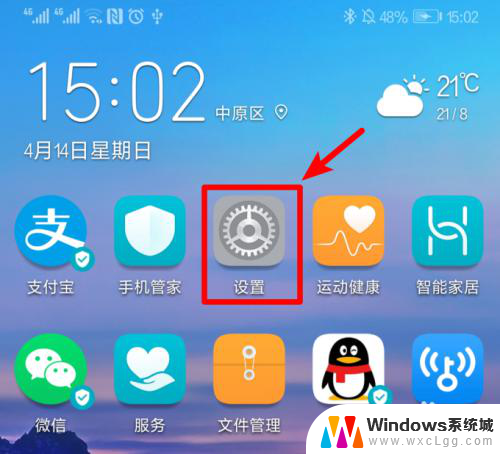 手机怎么和台式电脑共享网络 手机共享网络给台式电脑的方法
手机怎么和台式电脑共享网络 手机共享网络给台式电脑的方法2024-01-15
-
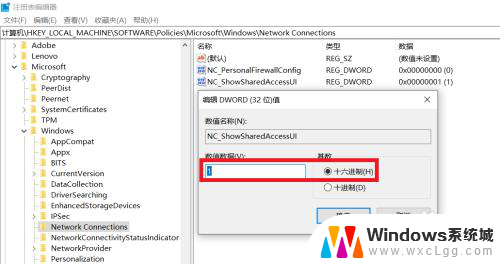 笔记本网络共享给台式电脑 笔记本共享无线网络给台式机的步骤
笔记本网络共享给台式电脑 笔记本共享无线网络给台式机的步骤2023-11-12
电脑教程推荐
- 1 固态硬盘装进去电脑没有显示怎么办 电脑新增固态硬盘无法显示怎么办
- 2 switch手柄对应键盘键位 手柄按键对应键盘键位图
- 3 微信图片怎么发原图 微信发图片怎样选择原图
- 4 微信拉黑对方怎么拉回来 怎么解除微信拉黑
- 5 笔记本键盘数字打不出 笔记本电脑数字键无法使用的解决方法
- 6 天正打开时怎么切换cad版本 天正CAD默认运行的CAD版本如何更改
- 7 家庭wifi密码忘记了怎么找回来 家里wifi密码忘了怎么办
- 8 怎么关闭edge浏览器的广告 Edge浏览器拦截弹窗和广告的步骤
- 9 windows未激活怎么弄 windows系统未激活怎么解决
- 10 文件夹顺序如何自己设置 电脑文件夹自定义排序方法